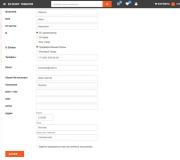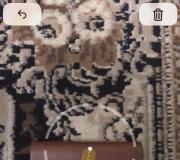Cách kiểm tra phiên bản của mozilla. Phiên bản tốt nhất của trình duyệt Mozilla Firefox
Người dùng PC có thể chọn phần mềm để sử dụng. Và các trình duyệt cũng không ngoại lệ. Opera hoặc Chrome thường được ưu tiên hơn. Hãy tập trung vào ứng dụng đầu tiên. Nó, giống như tất cả các trình duyệt khác, cần được cập nhật theo thời gian. Thao tác này không phải lúc nào cũng bắt buộc. Nó được sử dụng khi lắp ráp phần mềm đã cài đặt đã lỗi thời. Dưới đây chúng tôi sẽ tìm hiểu cách tìm ra phiên bản Firefox. Mẹo nào sẽ giúp người dùng đối phó với nhiệm vụ trước mắt?
Về giải pháp
Làm cách nào để tìm phiên bản Firefox của tôi? Hoạt động này có thể có nghĩa là kết quả khác nhau. Về việc này là gì?
Hiện tại, có thể xảy ra các trường hợp sau:
- thu thập thông tin về bitness của trình duyệt đã cài đặt;
- kiểm tra dữ liệu phiên bản Firefox để hiểu hợp ngữ.
Nói chung, các thuật toán của các hành động trong cả hai trường hợp sẽ tương tự nhau. Chúng ta hãy xem xét cả hai trường hợp.
Làm cách nào để tìm phiên bản Firefox của tôi? Trong thực tế, người dùng có thể sử dụng các kỹ thuật sau:
- lấy thông tin từ "Trình quản lý tác vụ" (cho độ sâu bit);
- trích xuất dữ liệu từ cài đặt trình duyệt;
- kích hoạt "Bảng điều khiển" và các tùy chọn của nó;
- làm việc với các chức năng nâng cao của "Mozila" (cho cả hai trường hợp).
Việc căn chỉnh sau hầu như không bao giờ xảy ra trong thực tế, nhưng vẫn cần phải nhớ về nó. Với sự trợ giúp của nó, người dùng sẽ có thể nhận được thông tin chi tiết nhất về trình duyệt Internet.

Trình quản lý tác vụ và bitness
Làm cách nào để tìm phiên bản Firefox của tôi? Đầu tiên, hãy xem xét việc lấy dữ liệu về bitness của ứng dụng. Bạn có thể đối phó với nhiệm vụ thông qua "Trình quản lý tác vụ".
Thuật toán của các hành động để thu thập thông tin về độ sâu bit của "Mozila" sẽ giống như sau:
- Nhấn Ctrl + Alt + Del trên bàn phím.
- Chọn dịch vụ "Điều phối viên ...".
- Chuyển đến tab "Quy trình".
- Nhìn vào quá trình firefox.exe. Ở đây sau "*" một số sẽ được viết. Nó chỉ ra bitness của ứng dụng.
Đó là tất cả. Bây giờ chúng ta sẽ cố gắng lấy dữ liệu về tập hợp các phần mềm có sẵn để làm việc trên Web.
Cài đặt trình duyệt
Hãy bắt đầu với thủ thuật phổ biến nhất. Làm cách nào để tìm phiên bản Firefox của tôi? Để làm điều này, bạn nên sử dụng cài đặt trình duyệt Internet tích hợp sẵn.
Hướng dẫn từng bước như sau:
- Truy cập "Mozilla", trước đó đã kết nối với Mạng. Điều này là bắt buộc để kiểm tra các bản cập nhật ứng dụng.
- Mở menu chính của trình duyệt.
- Chuyển đến mục "Trợ giúp".
- Nhấp vào "Giới thiệu về Firefox".
Một cửa sổ nhỏ sẽ xuất hiện trên màn hình, trong đó dữ liệu về "Mozil" sẽ được ghi. Phiên bản cùng với độ sâu bit sẽ được viết bằng chữ in nhỏ dưới tên của trình duyệt Internet được sử dụng.

Nhanh chóng, đơn giản và rất tiện lợi. Nếu người dùng đã cài đặt phiên bản Firefox mới nhất, một thông báo tương ứng sẽ xuất hiện trong cửa sổ đang mở. Nếu không, người dùng sẽ được nhắc cập nhật phần mềm.
Tùy chọn nâng cao
Làm cách nào để tìm phiên bản Firefox của tôi? Phương pháp thứ hai giúp nhanh chóng có được dữ liệu về tập hợp và độ sâu bit của "Mozila", nhưng không phải ai cũng biết về nó. Để đối phó với tác vụ, người dùng sẽ phải kích hoạt cài đặt trình duyệt nâng cao.
Điều này được thực hiện như sau:
- Đăng nhập vào Mozilla Firefox.
- Viết về: hỗ trợ trên thanh địa chỉ.
- Nhấn nút "Enter" trên bàn phím.
- Kiểm tra thông tin hiển thị trong trình duyệt.
Dữ liệu hợp ngữ và bit sẽ được ghi trong phần "Thông tin ứng dụng". Mọi thứ đều cực kỳ đơn giản và dễ hiểu.
"Bảng điều khiển" để trợ giúp
Phiên bản Mozilla Firefox tiếng Nga có thể được cài đặt tự động (khi kiểm tra các bản cập nhật của chương trình) hoặc được khởi tạo theo cách thủ công. Trong trường hợp thứ hai, bạn cần truy cập trang web chính thức của Mozila, tải xuống trình hướng dẫn cài đặt và chạy nó.

Phiên bản trình duyệt có thể được tìm thấy thông qua "Bảng điều khiển" của Windows. Để đối phó với nhiệm vụ này, bạn phải:
- Chuyển đến mục menu "Bắt đầu" và nhấp vào dòng chữ "Bảng điều khiển".
- Nhấp vào liên kết "Loại bỏ Chương trình". Một danh sách với tất cả các chương trình đã cài đặt sẽ xuất hiện trên màn hình.
- Tìm "Mozila" và nghiên cứu dòng có chữ khắc tương ứng. Ở đây bạn sẽ thấy thông tin về assembly của ứng dụng và bitness của nó.
Phiên bản hiện tại của trình duyệt là chìa khóa cho hiệu suất và hoạt động ổn định. Nếu bạn thường xuyên gặp sự cố, treo, ứng dụng ngừng phản hồi và các sự cố tương tự, hãy đảm bảo rằng bạn đang sử dụng phiên bản mới nhất. Điều này đủ dễ dàng để làm.
Lựa chọn một
Cách dễ nhất để tìm ra phiên bản Firefox của bạn là sử dụng " Thực đơn". Chúng tôi nhấn nút ở dạng ba que ngang. Trong cửa sổ mở ra, hãy chọn " tài liệu tham khảo»- một nút ở dạng dấu chấm hỏi nằm trong một vòng tròn.
Nhấp chuột " Giới thiệu về Firefox". Dưới logo có một con cáo rực lửa, chúng ta thấy một ký hiệu bằng số, ví dụ: 42.0 - đây là phiên bản của ứng dụng.

Quan trọng:khi cửa sổ Giới thiệu về Firefox mở ra, nó sẽ tự động tìm kiếm các bản cập nhật và nếu có, bạn sẽ được nhắc cài đặt chúng. Trong mọi trường hợp, phiên bản hiện tại sẽ được tải xuống PC của người dùng.
Lựa chọn hai
Mở bảng điều khiển " Thực đơn", Nằm dưới biểu tượng dưới dạng ba que tính. Chuyển đến phần trợ giúp bằng cách nhấp vào dấu chấm hỏi. Lần này chúng tôi quan tâm đến mặt hàng " Thông tin khắc phục sự cố". Hoặc nhập vào thanh địa chỉ - về: hỗ trợ và nhấn "Enter". Tất cả thông tin về trình duyệt được thu thập tại đây: phiên bản, thư mục người dùng, các tiện ích mở rộng đã cài đặt, cấu hình bản dựng, báo cáo sự cố đầy đủ, nhật ký cập nhật và hơn thế nữa.

Tùy chọn ba
Đây không phải là một cách để tìm ra phiên bản của Firefox, nhưng nó sẽ giúp đảm bảo rằng bạn đang sử dụng bản lắp ráp mới nhất hoặc đã lỗi thời. Chỉ cần theo liên kết này bằng trình duyệt Mozilla là đủ. Trang sẽ tự động phát hiện hệ điều hành và trình duyệt. Một trong hai thông báo sẽ xuất hiện ở trên cùng: “ Xin chúc mừng, bạn đang sử dụng phiên bản mới nhất." hoặc là " Bạn đang sử dụng Firefox lỗi thời».
Mọi người dùng thứ ba trên thế giới, đăng nhập vào mạng hàng ngày để xem các trang web, đều sử dụng trình duyệt Mozilla Firefox tuyệt vời và phiên bản tốt nhất hiện nay là 50.1.0. đã có sẵn vào tháng 11 này. Mozilla đã trở nên thông minh hơn, linh hoạt hơn, hiệu quả hơn trong phiên bản 50.1.0 mới.
Các trình duyệt
Mục đích chính, cơ bản của người xem là liên hệ với máy chủ web, yêu cầu tài liệu mạng, mở một trang trên màn hình thiết bị. Các thuộc tính chính phải là:
- tốc độ kết nối;
- chất lượng hiển thị tài liệu;
- thiết kế trang tốt giúp duyệt web thoải mái.
Là chương trình lưu trữ tốt nhất, người xem sẽ có thể nhanh chóng tìm kiếm các trang mong muốn, lưu chúng và nhanh chóng tải xuống các tệp cần thiết. Trước khi mô tả những giá trị của phiên bản Mozilla firefox mới nhất, tốt nhất, chúng ta hãy nhớ lại lịch sử phát triển trình duyệt.
Các chương trình này được phát triển và trở nên phức tạp hơn với sự phát triển của World Wide Web (www) và Internet Explorer và Netscape Navigator của Microsoft đang dẫn đầu. Những diễn biến nhỏ nhanh chóng biến mất, không thể trụ vững trước các đối thủ. Sau khi Internet Explorer vào Windows 95 và 98, người dùng đã chọn nó vì nó không yêu cầu bất kỳ hành động nào từ phía họ - trình duyệt đã sẵn sàng.
Điều này không làm giảm chất lượng của Netscape Navigator, vì nó tồn tại cho đến ngày nay. Chiến thắng của Explorer là kết quả của một mưu đồ tiếp thị thông minh. Cạnh tranh thúc đẩy thế giới, hay đúng hơn là các trình duyệt - do kết quả của cuộc chiến tiếp thị, chúng trở nên miễn phí cho người dùng; phát triển quá mức với các cơ hội và biến thành các chương trình mạnh mẽ "nặng" hàng chục megabyte.
Thị trường yêu cầu các chương trình nhỏ, gọn, nhanh nhẹn và dễ dàng tùy chỉnh.
Và có Opera và Mozilla Firefox. Các chương trình này có thể mở nhiều trang liên tiếp mà không cần mở cửa sổ mới. Nhờ đó, các trang được tải nhanh chóng và dễ dàng. Internet Explorer vẫn là trình xem thống kê hàng đầu vì những lý do tiếp thị tương tự.
Các tính năng và phiên bản của Mozilla
 Mozilla Firefox hiện được coi là phổ biến thứ ba trên thế giới, ở một số quốc gia - Mozilla Firefox là phiên bản tốt nhất của trình duyệt được sử dụng (Đức, Nga). Firefox dựa trên phần mềm miễn phí (Gecko engine). Nó bắt đầu phát triển tích cực vào năm 2002. Nó dựa trên AOL Time Warner, với Phoenix đầu tiên, sau đó là Firebird, Mozilla firefox cuối cùng.
Mozilla Firefox hiện được coi là phổ biến thứ ba trên thế giới, ở một số quốc gia - Mozilla Firefox là phiên bản tốt nhất của trình duyệt được sử dụng (Đức, Nga). Firefox dựa trên phần mềm miễn phí (Gecko engine). Nó bắt đầu phát triển tích cực vào năm 2002. Nó dựa trên AOL Time Warner, với Phoenix đầu tiên, sau đó là Firebird, Mozilla firefox cuối cùng.
Bản phát triển đầu tiên 0.1 Mozilla Firefox được phát hành vào tháng 9 năm 2002. Vào cuối năm 2004, phiên bản ổn định đầu tiên của trình duyệt đã được phát hành. Một trăm triệu người đã trở thành người dùng của nó trong một năm.
Tiếp theo là phiên bản 1.5 (2004), sau đó Mozilla Firefox có phiên bản tốt nhất 2.0 (2006) và hơn thế nữa. Trong năm 2014, Mazila đã có lần phát triển hiệu quả thứ hai mươi bảy trong lòng người xem. Phiên bản tốt nhất của Mozilla Firefox là phiên bản mới nhất.
Các phiên bản Mozilla
Mozila nào tốt hơn? Phiên bản Mozilla Firefox nào là tốt nhất? Chỉ có một câu trả lời cho những câu hỏi này - câu trả lời cuối cùng là 50.1.0
Để kiểm tra phiên bản trình duyệt nào trên thiết bị, bạn cần:

50.1.0 mới được phát hành vào ngày 15 tháng 11 năm 2016. Những khác biệt trong phiên bản mới là gì và tại sao nó là phiên bản tốt nhất cho trình duyệt Mozilla.
Người dùng Windows đang chạy phiên bản 64-bit của trình duyệt, trong khi những người dùng khác thích phiên bản 32-bit của "cáo lửa". Các bản sao 32-bit của Firefox chạy trên các bản dựng 32-bit và 64-bit của Windows. Đổi lại, những cái 64-bit chỉ có thể chạy trên Win64.
Bạn có phiên bản Firefox nào?
Có một số cách để tìm ra phiên bản Firefox bit nào được cài đặt trên hệ thống của bạn.
Phương pháp 1: Applet "Chương trình và Tính năng"
Bạn cần đi tới Bảng điều khiển Windows, phần "Chương trình" và tìm Mozilla Firefox trong danh sách các ứng dụng đã cài đặt. Để thực hiện việc này, hãy nhấp vào nút "Bắt đầu", theo sau là liên kết "Bảng điều khiển" ở nửa bên phải.
Trong cửa sổ mới, chúng tôi tìm thấy "Chương trình" -\u003e "Xóa Chương trình".

Thao tác này sẽ đưa bạn đến ứng dụng Chương trình và Tính năng. Tìm Mozilla Firefox trong danh sách các chương trình đã cài đặt.

Bên cạnh tên, trong dấu ngoặc, độ sâu bit của chương trình đã cài đặt sẽ được biểu thị - (x86 ru) hoặc (x64 ru). Ở đây bạn có thể bối rối một chút, bởi vì nếu mọi thứ rõ ràng với x64, thì x86 là gì, một số người dùng có thể không biết. Mặc dù chủ đề này xứng đáng với cả một bài báo, nhưng bây giờ chúng ta sẽ không nói về nó mà chỉ giải thích đơn giản rằng x86 là phiên bản 32-bit của trình duyệt.
Phương pháp 2: "Trình quản lý tác vụ"
Khởi chạy trình duyệt Firefox nếu bạn chưa chạy. Bây giờ, bằng cách nhấn đồng thời các nút Ctrl + Alt + Del, hãy gọi Trình quản lý tác vụ, nơi trong tab "Quy trình", bạn có thể xem xét phiên bản bạn đã cài đặt:

Phương pháp 3: "Tác nhân người dùng"
Nhập "about: support" vào thanh địa chỉ của trình duyệt Mozilla và nhấn Enter. Trang sẽ tải lại.

Trong phần Chi tiết ứng dụng, hãy tìm Tác nhân người dùng và xem thông tin được viết trong dấu ngoặc đơn:

Nó có thể có nghĩa là một trong các tùy chọn sau:
- “Chiến thắng64; x64 ": Firefox 64-bit;
- "WOW64": Firefox 32-bit trên Windows 64-bit;
- (không có cách nào ở trên): Bạn đang sử dụng Windows 32 bit và Firefox 64 bit sẽ không hoạt động trên nó
Phiên bản Firefox nào là tốt nhất?
Chủ đề này được đề cập đầy đủ trong bài viết ": So sánh Hiệu suất và Mức tiêu thụ Bộ nhớ trong Trình duyệt", bạn có thể đọc trên trang web của chúng tôi. Đối với những người không có thời gian để nghiên cứu một văn bản dài như vậy, chúng tôi sẽ sao chép kết luận mà chúng tôi đã đưa ra trong bài viết đó:
Hiện tại, trên Firefox và các trình duyệt dựa trên nó (chẳng hạn như Pale Moon), sẽ là khôn ngoan hơn nếu ở trên phiên bản 32-bit, vì việc chuyển đổi sang 64-bit dẫn đến tiêu thụ RAM mạnh hơn đáng kể, trong khi không mang lại cải thiện hiệu suất đáng kể.

Làm cách nào để nâng cấp lên Firefox 64-bit?
Tin tốt là việc nâng cấp Firefox từ 32-bit lên 64-bit rất dễ dàng. Tất cả những gì thường được yêu cầu là tải xuống phiên bản 64-bit đặc biệt của trình cài đặt từ trang web chính thức của Mozilla và chạy nó.


Tại thời điểm viết bài này, một trình cài đặt mạng được cung cấp cho Windows x86 (nghĩa là khi khởi động nó sẽ tải xuống bản phân phối Firefox từ mạng) và cho x64 - một trình cài đặt cổ điển đã chứa chương trình và không yêu cầu kết nối Internet.
Tất cả các phím tắt, hồ sơ, dấu trang, tiện ích mở rộng, v.v. của bạn sẽ tiếp tục hoạt động trong Firefox theo một cách khác.
Lưu ý: Phiên bản 32-bit không tự động bị xóa. Chúng tôi khuyên bạn không nên xóa phiên bản 32 bit trong khi bạn đang thử nghiệm phiên bản 64 bit của chương trình. Và sau khi bạn quyết định lắp ráp trình duyệt nào bạn sẽ làm việc, hãy xóa cụm trình duyệt không cần thiết.
Tuy nhiên, trước khi tải xuống bản sao 64-bit của Mozilla Firefox, bạn nên đảm bảo rằng hệ điều hành có thể hoạt động với nó. Để chúng tôi nhắc bạn một lần nữa: phiên bản 32-bit của trình duyệt sẽ hoạt động trên cả Win x86 và Win x64, nhưng phiên bản 64 chỉ hỗ trợ Win x64.
Để tìm ra bitness của hệ điều hành, hãy mở menu "Start", ở bên phải, tìm "Computer". Trong cửa sổ xuất hiện, nhấp vào nút "Thuộc tính hệ thống":

Trong cột "System Type", bạn sẽ thấy bitness, nếu nó ghi "Hệ điều hành 64-bit", thì Firefox 64 sẽ phù hợp với bạn.

Bây giờ đến phần rõ ràng nhất: tải xuống Firefox x64 và đóng Firefox hiện tại của bạn, nếu bạn mở Firefox, hãy khởi chạy trình cài đặt.
Đôi khi, điều này là cần thiết, chẳng hạn, để đảm bảo rằng phần mềm được sử dụng đã được cập nhật. Điều này đặc biệt quan trọng khi nói đến việc lướt Internet, vì chỉ những bản phát hành phần mềm mới nhất mới an toàn. Trong hướng dẫn này, bạn sẽ học cách tìm ra phiên bản Firefox trên PC và điện thoại thông minh của mình.
Tìm ra phiên bản trình duyệt?
Bất kể bạn đang sử dụng hệ điều hành nào, để biết bạn đã cài đặt phiên bản Firefox nào, bạn phải làm theo các bước sau:
Ngoài ra, đừng quên rằng bất kỳ phần mềm nào được sử dụng đều có một chút chiều sâu. Ví dụ, có 32 của và Phiên bản 64 bit... Mọi thứ rất đơn giản ở đây: bạn cần cài đặt trình duyệt phù hợp với độ sâu bit của hệ điều hành của bạn. Nếu bạn đang sử dụng Windows 64 bit thì trình duyệt web 64 bit cũng cần thiết.
Cách tìm phiên bản của trình duyệt Mozilla Firefox trên điện thoại thông minh
Để tìm hiểu phiên bản Firefox di động, chỉ cần truy cập Cửa hàng ứng dụng hoặc là Thị trường chơi... Và tìm Firefox trong danh sách các ứng dụng được cài đặt trên thiết bị. Mô tả ứng dụng sẽ hiển thị tất cả các thông tin cần thiết: số bản dựng, danh sách các tính năng, xếp hạng của người dùng, v.v.

Để đảm bảo bạn luôn có phần mềm cập nhật, tất cả những gì bạn cần làm là bật tính năng cập nhật ứng dụng tự động. Bạn có thể thực hiện việc này trong cài đặt cửa hàng trên điện thoại thông minh của mình.
Phần kết luận
Bây giờ bạn đã biết cách xem phiên bản Firefox trên thiết bị của mình. Hãy nhớ kiểm tra thông tin này và cập nhật phần mềm của bạn lên phiên bản mới nhất. Điều này rất quan trọng, bởi vì phần mềm sử dụng càng cũ thì càng có nhiều lỗ hổng bảo mật. Sử dụng một trình duyệt Internet cũ làm tăng đáng kể khả năng bị tấn công, ngay cả khi người dùng truy cập các trang web sử dụng giao thức HTTPS. Hãy cẩn thận.